電車で打ったメモが自宅のMacへiCloud経由で現れず不安になった経験はありませんか。
iCloudとメモを連携する設定をきちんと整え、同期のコツやトラブル対処を知るだけで、iPhoneで書いた買い物リストもMacで組んだコードメモも瞬時に反映され、仕事と生活の段取りがぐっと楽になり、時間も心も軽くなる感覚です。
まずはMacとiPhoneを手元に置き、案内に沿って設定を確かめながら同期の流れを体験してください。ほんの数分で「どこでも同じメモが開ける」心地よさを実感でき、明日からの作業効率が一歩先へ進みます。
すぐできる!iCloudメモを全部のデバイスで同期する手順

iCloudメモを同期するにはAppleIDへサインインしデバイスごとにiCloudで「メモ」を有効にするだけです。以下のステップで今すぐ同期できる状態になります。
- iPhone/iPadでiCloudメモをオンにする:設定アプリを開きAppleID→iCloud→メモを有効にします。
- Macでシステム設定のiCloudからメモを有効にする:システム設定→AppleID→iCloudを開きメモのチェックを入れます。
- iCloud.comで同期状況を確認する:ブラウザでiCloud.comにログインしメモを開いて反映をチェックします。
- 既存のローカルメモを整理する:オンマイiPhoneやオンマイMacのメモをiCloudフォルダへドラッグ移動します。
Macのシステム設定からiCloudメモをオンにする
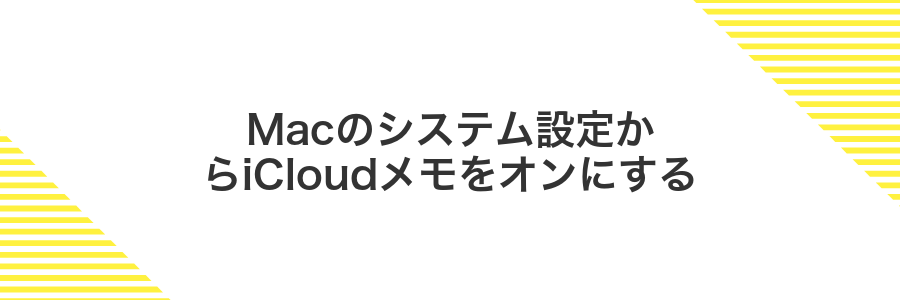
ここではMacのシステム設定からiCloudメモをサクッと有効にする方法を紹介します。Apple IDに紐づくiCloud機能をまとめて管理できるため、メモの同期が迷子になる心配がありません。
システム設定の「Apple ID」→「iCloud」からメモをオンにするだけで準備完了です。特別な道具や複雑な操作は不要なので、はじめてでも気軽に設定できます。
①Appleメニューからシステム設定を開く

画面左上のマークをクリックすると、プルダウンメニューが現れます。その中にある歯車アイコンのシステム設定を選んでください。macOS Ventura以降では「システム設定」という名前なので、見つけやすいはずです。
②サイドバーでAppleIDをクリックする
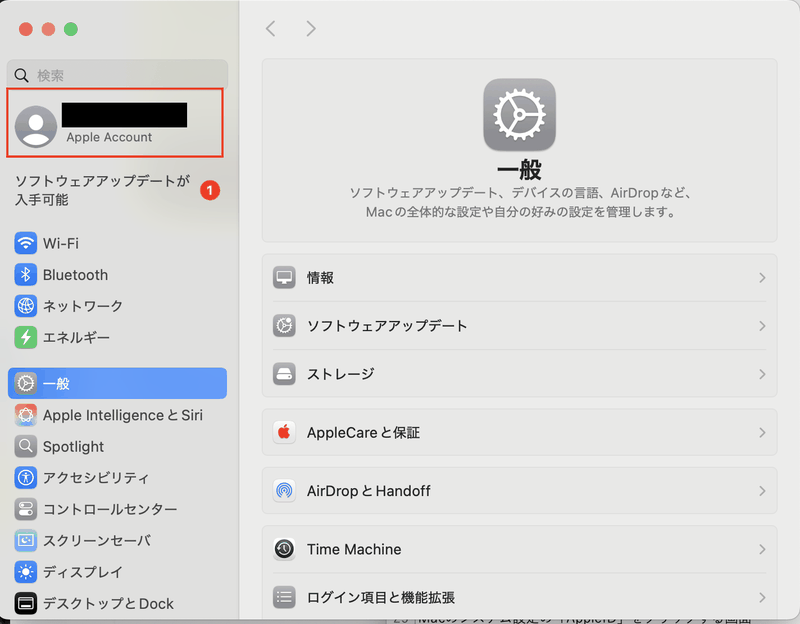
システム設定の左側サイドバー最上部にある自分の名前とプロフィール写真を見つけてクリックします。
③iCloudを選んでメモをオンにする
④メモアプリを開きiCloudフォルダを確認する

メモアプリを実際に起動して、iCloudフォルダが表示されているかを確かめましょう。iPhoneのiOS16でも、MacのmacOS13でも流れはほぼ同じです。
iPhoneならホーム画面の「メモ」アイコン、MacならDockやLaunchpadから「メモ」をクリックして開きます。
画面左上の<戻る>(iPhone)や画面左上のメニューバーの「すべてのフォルダ」(Mac)を押して、フォルダ一覧に戻ります。
一覧の中に「iCloud」という項目があるかチェックします。タップまたはクリックすると、iCloud上のメモが表示されます。
iCloudフォルダが見当たらない場合は、設定アプリの「メモ」→「アカウント」→「iCloud」をオンにしてから再度アプリを再起動してください。
⑤数分待って同期状況をチェックする
数分経ったら(通常は3~5分以内)、MacとiPhoneのメモアプリを開いて最新の内容が反映されているか確認します。Macではサイドバー上部のクラウドアイコン横にスピナーが残っていないかチェックし、iPhoneではメモ一覧を下に引っ張って手動で更新した際に新しいメモや変更が表示されるか確かめてください。
ネットワークが不安定なときは一度Wi-Fiやモバイルデータをオフにしてから再接続すると同期がスムーズになります。
iPhoneの設定アプリからiCloudメモをオンにする

設定アプリからサクッと
①ホーム画面で設定を開く

ホーム画面で歯車アイコンの設定をタップしてください。
もしフォルダの中にまとめている場合は、画面を下にスワイプして出てくる検索バーに「設定」と入力するとすぐに表示されます。
②自分の名前をタップしてiCloudを選ぶ
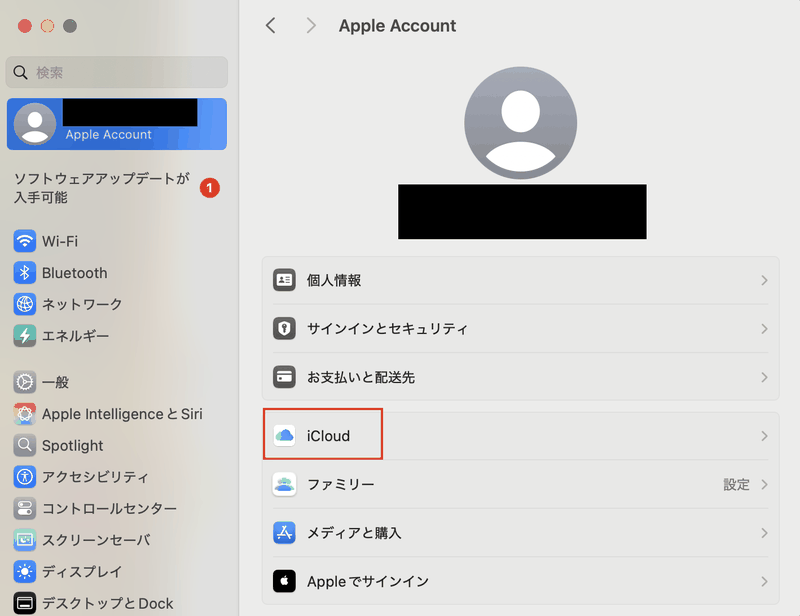
設定アプリを開くと画面上部に自分の名前(Apple ID)が表示されています。そこを優しくタップするとアカウント画面に切り替わるので、一覧からiCloudを見つけて選んでください。
もしiCloudの項目が画面内に見当たらない場合は、少し下にスクロールすると表示されることがあります。
通信環境が不安定だとApple ID情報が読み込まれにくくなります。Wi-Fiやモバイルデータ通信をオンにしてから再度タップしてみてください。
③すべてを表示をタップしてメモをオンにする
iCloud設定画面で下にスクロールし、すべてを表示をタップします。表示されたリストからメモの横にあるスイッチをタップしてオンに切り替えてください。
リストが更新されないときは画面を下に引っ張って再読み込みすると反映されやすいです。
④メモアプリを開きiCloudフォルダを選ぶ

メモアプリを起動するとフォルダ一覧が左側(Macではサイドバー、iPhoneでは画面下部)に現れます。
一覧からiCloudフォルダを選ぶと、iCloudに保存されたメモだけが並んで表示されます。
iCloudフォルダが見当たらない場合は、設定アプリの「あなたの名前」→「iCloud」→「メモ」がオンになっているか確認してください。
⑤Wi-Fi接続で同期が終わるまで待つ
メモの同期はWi-Fi接続が安定しているほどスムーズに進みます。MacとiPhoneが同じネットワークに接続されているか、画面右上のWi-Fiアイコンから必ず確認してください。
大量のメモや画像・PDF付きメモは同期に時間がかかる場合があります。
ブラウザ版iCloud.comでメモ同期を確認する
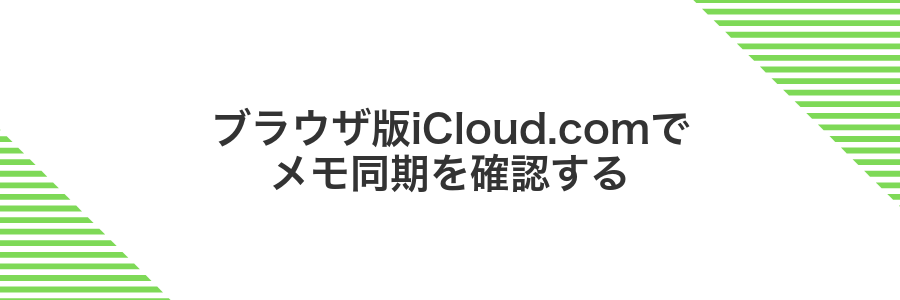
ブラウザ版iCloud.comのメモは、MacやiPhoneで作ったノートがウェブブラウザですぐに見られるサービスです。アプリを用意しなくても、WindowsやLinuxのパソコンからアクセスできるので、出先や別の環境でも気軽にチェックできます。
同期のたびにアプリを起動する手間がないのも大きなメリットです。思いついたアイデアをその場で加筆したり、フォルダの並びを整理したりできるので、どこにいてもメモの最新状態を保てます。
①ブラウザでiCloud.comにサインインする
②メモアイコンをクリックする
Notesアプリのウインドウ上部にある鉛筆マークの新規メモアイコンをクリックしてください。
この操作で新しいメモが作成され、自動的にiCloudと同期されます。
iCloudの同期に時間がかかる場合は、メモをいったん閉じて再度開くと更新されやすくなります。
③iCloudフォルダに最新のメモがあるか確認する
Finderを開いてサイドバーのiCloud Driveをクリックしてください。続いて「メモ」フォルダをダブルクリックで開き、最新のファイルが更新日時順に並んでいるか確かめます。
ホーム画面のファイルアプリをタップして開き、「参照」タブのiCloud Driveを選択します。続いて「メモ」フォルダを探し、最上部に最新のファイルがあるか確認しましょう。
④反映されない場合はページを再読み込みする
メモの内容が他のデバイスで更新されないときは、まずページを再読み込みしてみましょう。ブラウザでは上部のリロードボタンを押すか、Cmd+R(Macの場合)で手軽に反映を促せます。
ときどきキャッシュが残っていると最新の情報が表示されないことがあります。そんなときはOptionキーを押しながら再読み込みすると、キャッシュをクリアしたうえで新しいデータを取得できます。
この方法を試すと、iCloudメモの同期ラグがスッキリ解消することが多いので、迷ったらぜひ使ってみてください。
iCloudメモを使って日々のアイデア管理をもっと楽しくする応用ワザ

iCloudメモを使いこなすと、ただ同期するだけじゃなく日々のアイデアがもっと楽しく管理できます。たとえばタグや音声入力、ウィジェットなどを組み合わせると、どこにいても瞬時に思いつきをキャッチできますよ。
| 応用ワザ | どんな時に役立つ? |
|---|---|
| タグ+検索で即発見 | 大量のメモから必要なアイデアを瞬時に呼び出したいとき |
| 音声入力&スケッチ活用 | 移動中や手がふさがっているときに声だけでメモしたいとき |
| ウィジェットから新規作成 | 思い立った瞬間にすぐ書き留める時間を短縮したいとき |
これらはほんの一例ですが、くわしく組み合わせると「気づきを逃さない」便利な流れが作れます。次の見出しからは、実際の手順やちょっとしたコツを紹介していきますね。
フォルダを使ってプロジェクトごとに整理する

iCloudメモでは好きなだけフォルダを作れるので、たとえば「Webサイト制作」「アプリ開発」「ブログ執筆」といったプロジェクトごとにフォルダを分けておくと、一目で関連メモを探しやすくなります。それぞれのフォルダ内でアイデアや進捗をまとめられるので、仕事や趣味の切り替えもスムーズです。
- 迷子防止:大量のメモでもプロジェクトごとに整理すれば目的の情報がすぐ見つかる
- 作業スピードアップ:フォルダを開くだけで必要なメモがまとまっているから手戻りが減る
- 共有もラク:フォルダ単位で共有すれば、チームメンバーに必要な範囲だけ見せられる
メモアプリでフォルダ追加ボタンをクリック
メモアプリのサイドバーでフォルダ一覧を見つけたら、フォルダアイコンにプラスが付いたフォルダ追加ボタンをクリックしてください。もしサイドバーが隠れている場合は、画面左上の表示/非表示ボタンを先に押すとスムーズです。
プロジェクト名を入力して作成を押す
FinderでiCloud Driveを開き、ウィンドウ上部の新規フォルダー作成ボタンをクリックしてください。
表示された入力欄に任意のプロジェクト名を打ち込み、Enterキーまたは「作成」を押して完了です。
英数字中心のシンプルな名前にすると、日本語フォルダー名が原因で同期が遅くなるトラブルを回避できます。
ドラッグ&ドロップでメモを移動する
まずはメモアプリのサイドバーが表示されているか確認しましょう。もしフォルダ一覧が見えないときは、ウインドウ左上のサイドバーアイコンをクリックして呼び出してください。
サイドバー内から移動対象のメモをクリックして選択し、クリックを押し続けます。
クリックをホールドしたままカーソルを移動先のフォルダまでドラッグします。ドラッグ中はメモのサムネイルが半透明で追従します。
移動先のフォルダ上でマウスボタンを離すと、メモがそのフォルダに移動します。
注意したいのは、フォルダが折りたたまれているとドロップ先が選べなくなることです。サイドバーは必ず展開しておきましょう。
共有メモで仲間とリアルタイムで編集する

プロジェクトやイベントのアイデア出しをチームで進めるときには、iCloudの共有メモがとても頼りになります。共有リンクを送れば招待された仲間が同じメモを開けるので、誰かが書き込んだ瞬間に全員のMacやiPhoneに反映されます。実際に旅行プランをみんなで仕上げるときは、行きたいスポットや持ち物リストをリアルタイムで更新しながらワイワイ進められるので、「これ書いた?」「次はどこ行く?」といった無駄なメッセージが減りました。さらに閲覧だけに制限したり、あとから編集権限を外したりもできるので、情報の管理も安心です。
共有したいメモを開いて共有ボタンを押す
iPhoneはホーム画面、MacはDockまたはLaunchpadからメモアプリを起動し、リストから共有したいメモを選びます。
画面上部の共有アイコン(四角から上向きの矢印)を押し、表示されたシェアシートから送信方法を選びます。
リンクをコピーして相手に送る
Macの「メモ」アプリで相手に見せたいiCloudメモを選んで開きます。
ウインドウ右上の共有アイコン(四角と上向き矢印)をクリックして「リンクをコピー」を選びます。
メールやチャットアプリを開いて〈⌘〉+〈V〉で貼り付け、相手に送信します。
iCloud上のメモでないと共有リンクが作れません。ローカルのメモはiCloudフォルダに移動してから試してください。
共同編集中はアクティビティをチェックする
Macの「メモ」アプリで共同編集中のノートを開いたら、ツールバー右上にある➍人のシルエットアイコンをクリックします。
右側に表示されるアクティビティペインで、誰がどこを編集したかをタイムスタンプ付きで確認します。
アクティビティ機能はmacOS Monterey以降と同じAppleIDでサインイン中の環境でのみ利用できます。
クイックメモでひらめきを瞬時に残す

小さなひらめきをサッと書き留めたいときは、MacもiPhoneも標準で使えるクイックメモが頼りになります。
画面の隅をスワイプしたりキーボードショートカットを押したりするだけでパッと入力欄が現れるから、集中的に作業中でも集中を途切れさせずにメモできます。書いた内容は自動でiCloudメモに保存されるので、そのまま他のデバイスで開いて続きを書くこともラクチンです。
⌃Control+⌥Option+Spaceでクイックメモを呼び出す
まずmacOS Monterey以降が動いているかを確認してください。
システム設定の「デスクトップとDock」を開き、「クイックメモ」をオンにしておくと⌃Control+⌥Option+Spaceが使えるようになります。
アプリやフルスクリーン中でも⌃Control+⌥Option+Spaceを押すだけで、画面の隅からクイックメモがすっと現れます。
プログラマーならではのコツとして、編集中のコードをドラッグしてクイックメモに貼り付けておくと、あとでまとめて共有や整理がラクになります。
本文を入力して閉じるだけで自動保存される
本文をサクッと入力したら、そのままウィンドウを閉じるかアプリを切り替えるだけです。面倒な保存操作は不要で、バックグラウンドで自動保存が走るので、入力中に急にアプリを閉じたり電源が落ちても書いた内容はしっかり残ります。
メモアプリのクイックメモフォルダで内容を整理する
メモアプリを開いて左側のサイドバーを表示し、Quick Notesフォルダをクリックします。コーナージェスチャーやCtrl+スペースで素早く新しいクイックメモを作成できます。
各クイックメモを開いて#仕事や#プライベートなどハッシュタグを本文に入れると、後でタグリストからまとめてチェックできます。
メモアプリ上部の「ファイル」メニューから「新規スマートフォルダ」を選び、先ほど付けたタグを検索ワードに設定します。自動でタグ付きメモがまとまって見やすくなります。
Quick Notesフォルダ内だけでフォルダ階層が使えないので、タグ+スマートフォルダで整理すると探しやすさがグンと上がります。
タグで大量のメモから一瞬で探す

iCloudメモではタグを活用すると、キーワードをいくつも入力せずに、一瞬で目的のメモへアクセスできます。メモ本文の任意の場所に「#プロジェクト」「#アイデア」のようにタグを置くだけで、サイドバーに自動でカテゴリが並びます。
複数のタグを組み合わせてタップすれば、該当するメモだけが絞り込まれるので、数百件のメモからでも迷わず取り出せます。プログラマー視点でいうと、コード中のコメント検索と同じ感覚で使えるのが頼もしいポイントです。
タグは自由度が高いぶん管理が大変に感じるかもしれません。最初に「#ToDo」「#仕上げ済み」のように基本セットを決めておくと、後から振り分ける手間がグッと減ります。
#とキーワードを入力してタグを付ける
ノート本文の好きな場所で半角のシャープ「#」を入力し、そのままスペースを入れずにタグ名を打ち込んでください。#アイデアや#チェックリストのように書くと、色が変わってタグ化されます。
入力後はキーボードの改行キーを押すと、iCloudメモが自動でタグ候補を表示します。候補が見つかったらタップすると確実に設定できるので活用しましょう。
タグブラウザで目的のタグを選ぶ
タグブラウザを開くと作成済みのタグ一覧が表示されます。ここから同期したいノートをまとめるタグを選んでみましょう。
Notesアプリの左上にあるタグアイコンをクリックしてタグブラウザを表示します。
一覧から同期したいタグをクリックします。タグが多いときは上部の検索欄にキーワードを入力するとすぐに見つかります。
不要なタグはタグブラウザで右クリックして削除する
エディター画面の左下にあるタグブラウザアイコンをクリックすると、ページ内のHTML構造がツリー形式で表示されます。
ツリー上で削除したい不要なタグを右クリックし、「削除」を選ぶだけで該当要素がまるごと消えます。
プログラマー目線のコツ:一度に複数タグを選択してからまとめて削除すると、後片付けがラクになります。
親タグを消すと中身も全て消えるので、本当に不要かどうかよく確認してください。
よくある質問

iCloudメモが同期されません。どう直せばいいですか
- iCloudメモが同期されません。どう直せばいいですか
設定アプリのApple IDメニューで「iCloud」を開き、「メモ」がオンになっているか確認してください。ネットワークが安定しているときに再起動すると同期がリセットされやすいです。
WindowsでもiCloudメモを使えますか
- WindowsでもiCloudメモを使えますか
「iCloud for Windows」をインストールすると、メモをエクスプローラーで管理できます。手軽に開けないときはiCloud.comでブラウザから直接目を通せます。
容量不足でメモが同期できない場合はどうすればいいですか
- 容量不足でメモが同期できない場合はどうすればいいですか
設定の「iCloudストレージを管理」で不要な写真やバックアップを削除しましょう。どうしても足りないときはプランをアップグレードするとスムーズです。
同期が始まらないときはどうすればいい?
同期が始まらないときは慌てずに、いくつかのチェック項目を順番に試してみると安心です。プログラマーの目線からも、設定やネットワーク、アカウントのトラブルが原因になりやすいですよ。
- Apple IDのサインイン状態を確認:iPhoneとMacで同じApple IDにログインしているか設定アプリやシステム環境設定を見てみましょう。
- ネットワーク接続をチェック:Wi-Fiやモバイルデータが安定しているか、ほかのアプリでインターネットに繋がるか試してみてください。
- メモのiCloud設定を見直す:設定アプリの「メモ」→「アカウント」→「iCloud」がオンになっているか確認しましょう。
- デバイスを再起動:小さな不具合は再起動でリセットできます。両方の端末を一度オフにしてから再度立ち上げてみてください。
- 最新のOSにアップデート:古いバージョンだと同期処理に不具合が出ることがあります。App Storeやシステム環境設定の「ソフトウェア・アップデート」を確認しましょう。
これらを順にチェックすれば、多くの場合は同期が再開します。もしまだ動かないときは、Apple のシステム状況ページでiCloudサービスの稼働状況を確認してみてください。
メモを誤って削除したときに復元できる?
Notesアプリで誤って消してしまったメモは、30日以内であれば復元が可能です。MacやiPhoneはもちろん、iCloud.comからも「最近削除した項目」フォルダを使って戻せるので慌てずに確認しましょう。
Notesアプリを開き、サイドバーから「最近削除した項目」を選びます。復元したいメモを右クリックして「戻す」をクリックすれば元のフォルダに戻ります。
Notesを開いて左上の戻るアイコンでフォルダ一覧に移動し、「最近削除した項目」をタップします。戻したいメモをスワイプして「戻す」を選ぶと元に戻ります。
ブラウザでiCloud.comにアクセスしてNotesを開き、左下の「最近削除した項目」フォルダを表示します。復元したいメモにチェックを入れて「戻す」をクリックすればOKです。
「最近削除した項目」に残っているメモは30日後に完全に消えてしまうので、忘れずに早めに復元してください。
無料のiCloudストレージが足りなくなったら?
iCloudの無料5GBは写真やバックアップであっという間に埋まりやすいです。ストレージがいっぱいになったときは、まず不要なデータを整理してみましょう。
- 写真を最適化:
システム環境設定>Apple ID>iCloud>オプション>写真から「iPhoneのストレージを最適化」をオンにしてみましょう。 - 不要なバックアップを削除:
システム環境設定>Apple ID>iCloud>管理>バックアップで古いデバイスのバックアップをオフにできます。 - 大きなファイルを外部保存:ムービーや大容量書類は外付けHDDや他のクラウドサービスに移すと空きが増えます。
- メールの古い添付ファイルを削除:iCloudメールのストレージも消費しているので、不要なメールや添付を消してみましょう。
これらの方法で空きが作れない場合は、必要なデータを誤って消さないように十分注意してください。
それでも足りないときは、有料プランへのアップグレードがおすすめです。月額でストレージを拡張すれば、心置きなくファイル同期やバックアップが楽しめます。
| プラン | 価格(税別) |
|---|---|
| 50GB | 月額150円 |
| 200GB | 月額400円 |
| 2TB | 月額1,300円 |
WindowsパソコンからでもiCloudメモを編集できる?
WindowsパソコンでもiCloudメモはちゃんと編集できます。
ブラウザから
プログラマー視点でいうと、オフライン編集対応を重視するならアプリ導入がおすすめです。ネット環境が不安定なときでも下書きを残せるうえ、変更内容は復帰時に自動アップロードされて安心できます。
まとめ

iCloudメモを全デバイスで使うには、まず各端末で同じApple IDにサインインし、設定アプリのメモ項目でiCloudをオンにするだけでOKです。
これでiPhoneやiPadで書いたアイデアがMacでもすぐに見られるようになり、iCloud.comにアクセスすればWindowsからでもメモを編集できます。
どこからでも呼び出せる便利さを活かして、思いついたらどんどん書き留めてみてください。気軽に使いこなせば、メモ管理がもっと楽しくなるはずです。
